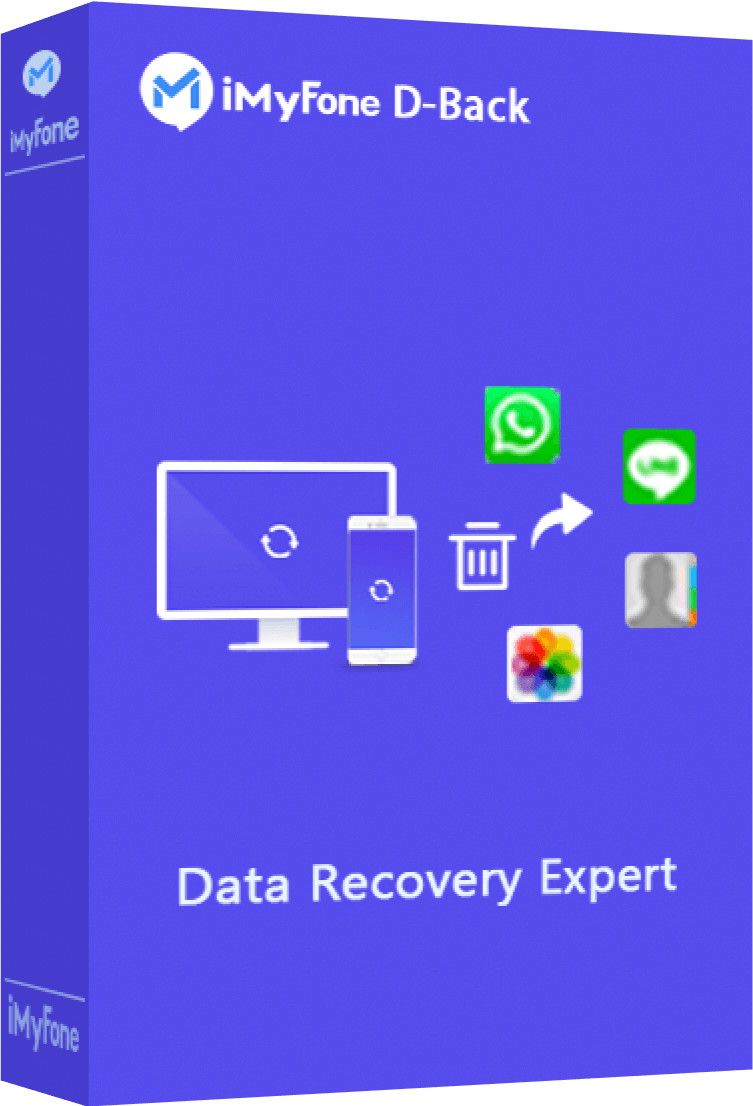Em nosso cotidiano, podemos perder fotos preciosas do iPhone devido a uma exclusão acidental, danos ao dispositivo, falha na atualização do iOS 26, etc. É normal fazer backups regulares apenas por precaução.
A Apple fornece o serviço iCloud para fazer backups, com os quais você poderá recuperar fotos do iPhone no iCloud ou até recuperar fotos do iCloud em outro iPhone com esses 4 métodos. Vamos começar!

Restaure as Fotos do Backup do iCloud no iPhone
Como recuperar fotos da nuvem do iPhone? Se a opção "Fotos do iCloud" em "Ajustes" > "Seu nome" > "iCloud" > "Fotos" do seu iPhone estiver ativada, todas as suas fotos serão automaticamente carregadas e armazenadas no iCloud. Assim, você poderá restaurar as fotos do arquivo de backup do iCloud no seu iPhone.
Passo 1. Vá para "Ajustes" > "Geral" > "Redefinir" > "Apagar Conteúdo e Ajustes" no seu iPhone para redefinir completamente o seu iPhone.
Para iOS 15: Vá para "Ajustes" > "Geral" > "Transferir ou Redefinir o iPhone" > "Apagar Conteúdo e Ajustes".
Passo 2. Após a conclusão da redefinição, o iPhone será reiniciado. Em seguida, siga as instruções na tela para realizar a configuração inicial.
Passo 3. Toque em "Configurar o iPhone" > "Restaurar do Backup do iCloud", entre no iCloud com seu ID Apple e selecione um backup da lista de backups disponíveis para iniciar a restauração.
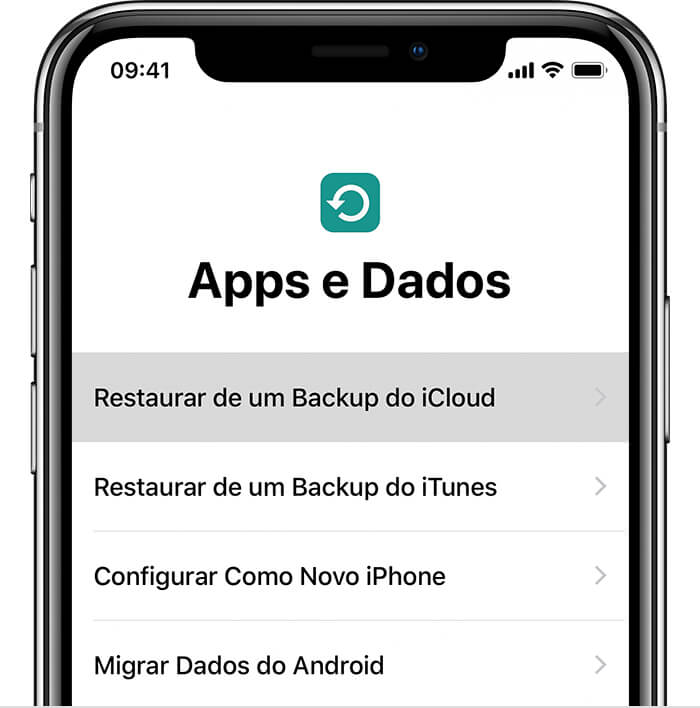
Observação
- Este método não permite selecionar e restaurar fotos específicas do iCloud depois de visualizá-las.
- Todos os dados e configurações do seu iPhone serão substituídos e apagados. Portanto, é recomendável fazer backup do seu iPhone separadamente antes de restaurar a partir do backup do iCloud. Além disso, não desconecte do Wi-Fi durante a restauração.
Recuperar fotos iPhone pelo iCloud: Baixe as Fotos da Fototeca do iCloud
Primeiro, tem que entrar no iCloud.com para ver as fotos do iCloud.
1 Restaure as Fotos da Fototeca do iCloud no iPhone
Se você normalmente usa a Fototeca do iCloud em outro dispositivo iOS, as fotos serão carregadas automaticamente no iCloud. Se você ativá-lo nas configurações do iPhone, você poderá recuperar fotos apagadas do iPhone pelo iCloud em seu iPhone.
Passo 1. Na tela inicial do iPhone, toque em Ajustes > iCloud > Fotos.
Passo 2. Toque no botão à direita de Fotos do iCloud para ativá-lo. Em seguida, as fotos começarão a ser baixadas.
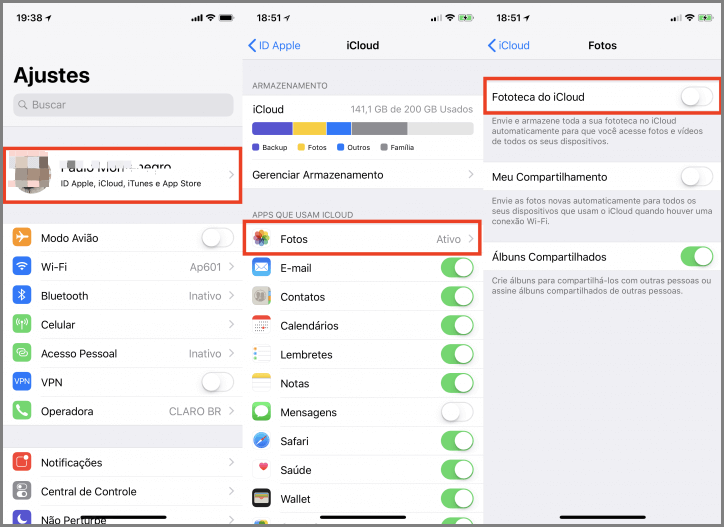
2 Baixe as fotos da Fototeca do iCloud no PC Windows
Se você tiver a Fototeca do iCloud habilitada em seu iPhone e tiver usado o iCloud para Windows antes, você pode ter feito backup de suas fotos no seu PC.
Se você já possui o iCloud para Windows, basta seguir os passos simples abaixo para baixar as fotos do iCloud em seu computador. Caso contrário, instale-o primeiro.
Passo 1. Abra o iCloud no seu computador Windows e faça o login.
Passo 2. Abra uma janela do Explorer e, em Favoritos, clique em Fotos do iCloud > Baixar Fotos e Vídeos.
Passo 3. Selecione as fotos e vídeos que você precisa e clique em "Baixar". Suas fotos e vídeos selecionados serão agora baixados em lote no local que você definiu nas Opções de Fotos do iCloud.
Passo 4. Assim que o download for concluído, poderá recuperar fotos iPhone pelo iCloud na pasta de Downloads em seu computador.
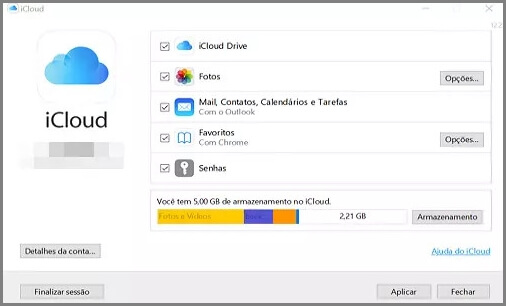
3 Baixe as Fotos da Fototeca do iCloud no Mac
Passo 1. Passo 1.Abra o aplicativo Fotos no seu Mac e clique em Fotos novamente no menu principal. No menu suspenso, clique em Ajustes e certifique-se de que a opção "Baixar Originais neste Mac" esteja marcada.
Passo 2.Clique em "Fotos" no submenu do menu principal e selecione a foto que você quer recuperar.
Passo 3. Com a foto selecionada, clique em Arquivo > Exportar > Exportar Original não Modificado. Vá para qualquer pasta e clique em "Exportar" para mover as fotos para o armazenamento interno do Mac. Em seguida, as fotos serão baixadas do iCloud.
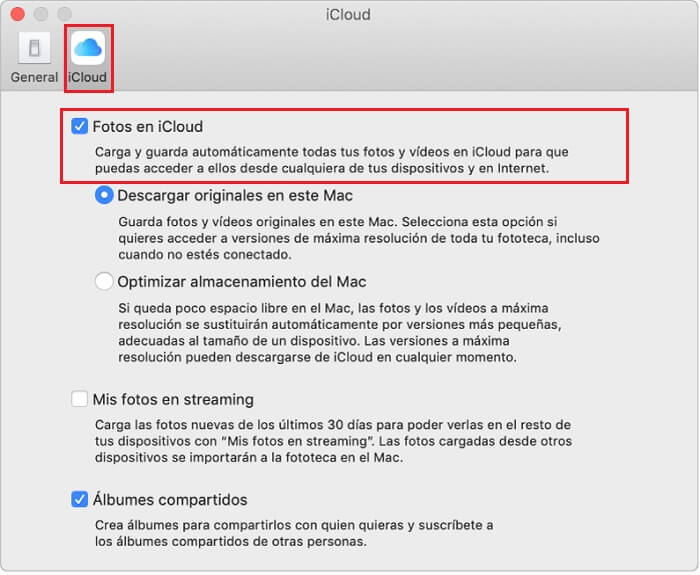
Recupere fotos excluídas recentemente do iCloud.com
Se você excluiu suas fotos recentemente, você pode acessar o site iCloud.com e fazer login para visualizar suas fotos do iCloud e recuperar suas fotos perdidas. Se você quiser transferir as fotos de volta para o seu iPhone, basta fazer a operação no seu iPhone.
Passo 1. Selecione "Fotos" na tela do menu após fazer login.
Passo 2. Clique em "Excluídas Recentemente" na biblioteca à esquerda para ver uma lista das fotos excluídas recentemente.
Passo 3. Na lista de fotos disponíveis, marque os arquivos que deseja recuperar e clique no botão "Recuperar".
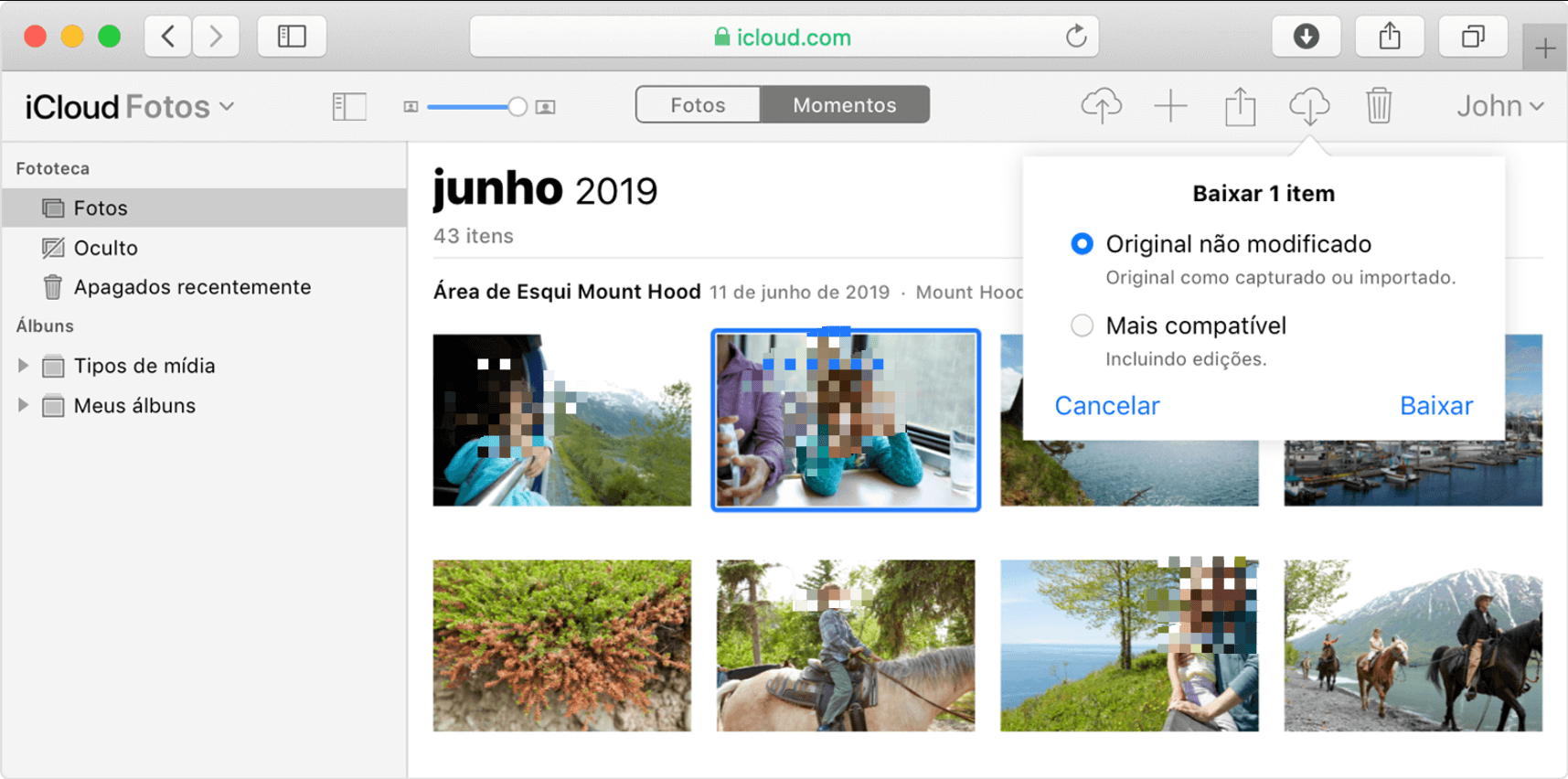
Observação
- Este método se aplica apenas a fotos excluídas recentemente (até 30 dias), mas talvez você não consiga encontrar as fotos que deseja restaurar.
Recuperar fotos do iPhone pelo iCloud com recurso de visualização
As desvantagens do método oficial acima são que as fotos que podem ser restauradas são limitadas, não podem ser visualizadas e têm um limite de tempo. Mostrarei aqui como selecionar e restaurar fotos livremente do iCloud durante a visualização.
O software de recuperação de dados de iPhone iMyFone D-Back pode ser usado para restaurar facilmente fotos do iCloud. Além do mais, além do iCloud, também existem dois modos de recuperação para ajudar você a recuperar as fotos que deseja encontrar, incluindo as apagadas, na medida do possível. Este software está sendo muito bem recebido em todo o mundo por seu alto nível de funcionalidades e sua alta taxa de recuperação, e conquistou a confiança de muitos agentes de mídia autorizada do setor.
- Marque gratuitamente todas as fotos no backup do iTunes/iCloud. Suporta a recuperação de fotos excluídas sem ter feito backup.
- É possível restaurar fotos do backup do iCloud sem formatar e sobrescrever os dados existentes.
- Pode recuperar fotos, vídeos, contatos, Lembretes, notas, dados de WeChat / Viber / Instagram / WhatsApp / WhatsApp Business / Skype, memos de voz, e muito mais;
- Suporta a recuperação de 3 a 5 dispositivos iOS.
- É recomendado por muitos sites da mídia autorizada, como ECD, TAB, etc.
Você pode querer saber:
Como recuperar contatos do iCloud?Como recuperar fotos no iPhone pelo iCloud com D-Back
Pode ver o vídeo abaixo, e os passos ilustrados ficam atrás.
Passo 1. Depois de baixar e abrir o software no botão acima, escolha "Recuperar do iCloud" > "iCloud". Digite seu ID Apple e senha para entrar no iCloud.
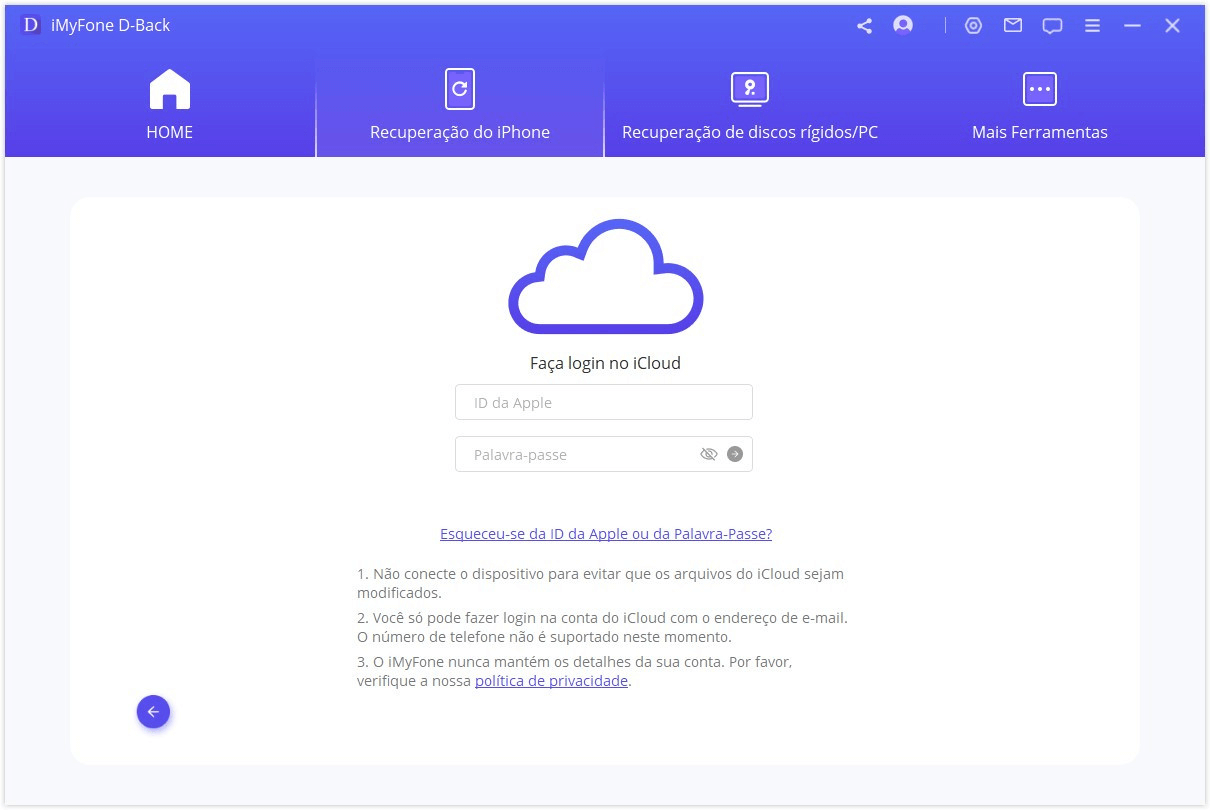
Passo 2. Selecione "Fotos" na categoria de recuperação de dados e clique em "Escanear".
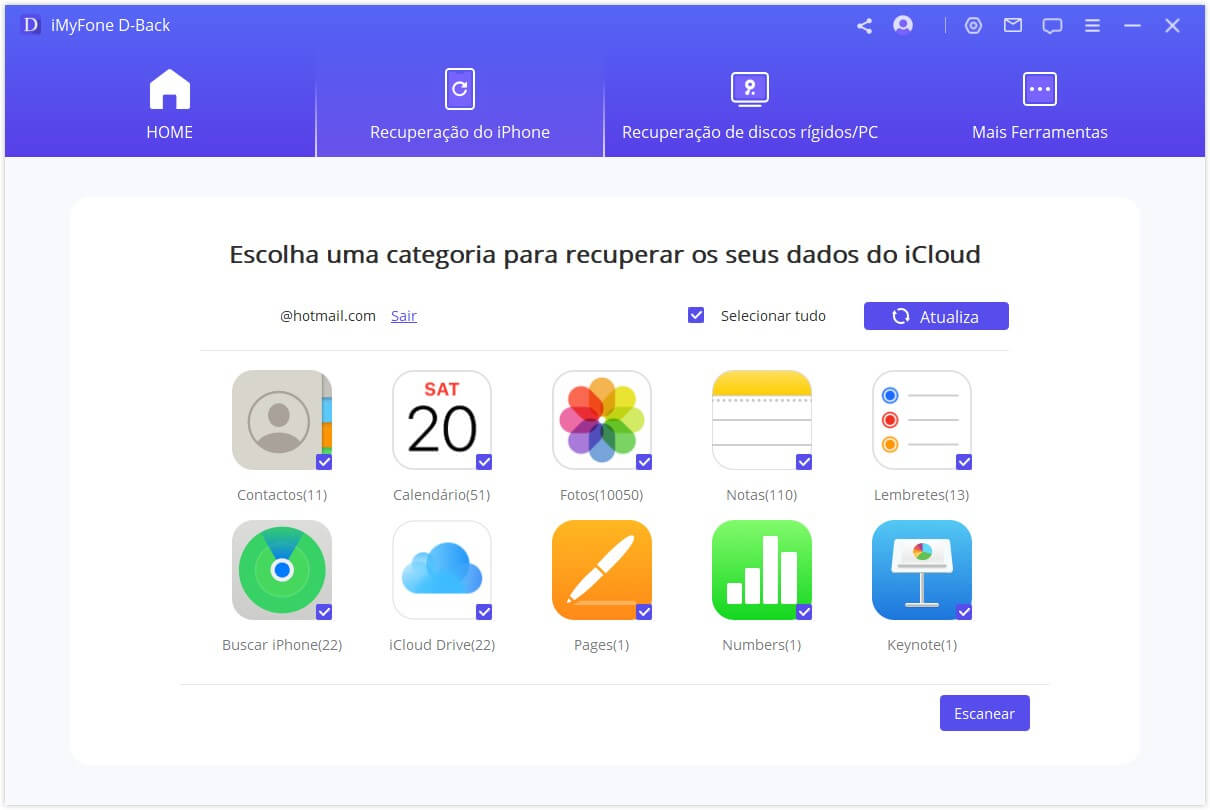
Passo 3. Após a conclusão da verificação, todos os resultados da pesquisa serão exibidos na tela. Selecione as fotos que deseja restaurar e clique em "Recuperar".
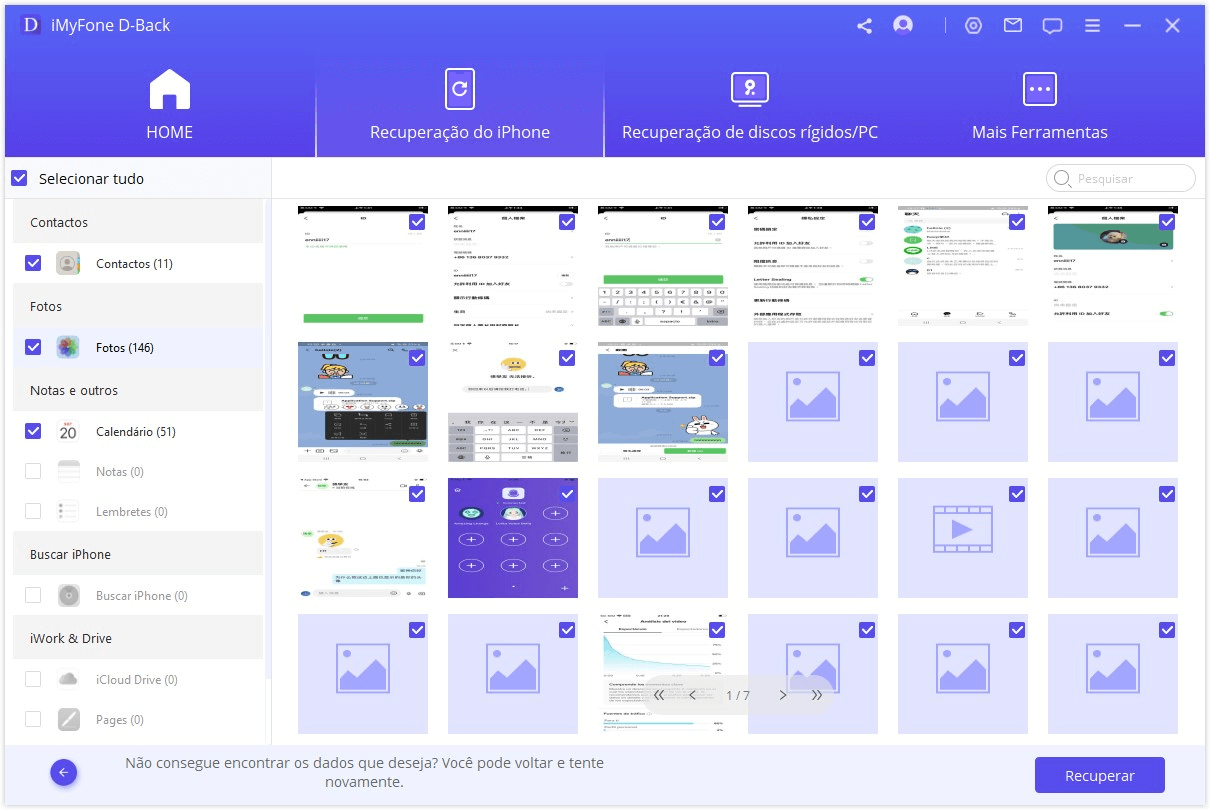
Se você o estiver usando pela primeira vez, especifique a pasta de destino. E então é só esperar que ele conclua o processo. Feito isso, você pode navegar pelas pastas para ver todas as imagens ou outros dados selecionados extraídos do iCloud.
Dicas:
Suporta todos os modelos de iPhone/iPad/iPod e as versões mais recentes do iOS. Além de fotos, mais de 18 tipos de dados, como SMS e memos, podem ser recuperados.
Conclusão
Se você perdeu suas fotos do iPhone devido uma exclusão acidental, falha na atualização do iOS, falha no iOS, etc., você pode usar os métodos acima para recuperar fotos do iPhone no iCloud. Ao usar o especialista em recuperação de dados do iPhone iMyFone D-Back, você não irá perder outros dados devido à inicialização do dispositivo ou substituição de dados, e você poderá visualizar os dados e restaurar apenas o que precisa. Experimente!